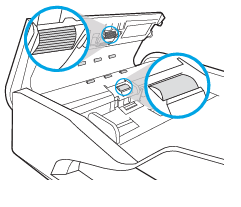삼성 컬러 디지털 복합기 SL-P7500LX 드라이버 다운로드를 알아보고 계신가요? 이번시간에는 삼성 SL-P7500LX 드라이버 다운로드 및 스캔 품질 문제등에 대해서 안내해드리겠습니다 현재 쿠팡에서는 SL-P7500LX 복합기를 판매하고 있습니다 구매를 생각하시는 분들은 아래에서 구매를 진행하세요
👇SL-P7500LX 복합기 최저가 보러가기👇
삼성 SL-P7500LX 드라이버 다운로드
삼성 SL-P7500LX 드라이버를 다운로드 받으실 분들은 아래에서 드라이버 다운로드를 진행하세요
👇SL-P7500LX 드라이버 다운로드👇
드라이버 설치
- 드라이버 다운로드에 접속하셔서 드라이버를 다운로드 받으세요
- 다운로드 받으신 파일을 클릭하여 설치를 진행하세요
- 설치 안내에 따라서 설치를 완료하세요
- 설치가 완료되면 시험인쇄를 진행하세요
삼성 SL-P7500LX 토너
현재 쿠팡에서는 삼성 SL-P7500LX 토너를 판매하고 있습니다 구매를 생각하시는 분들은 아래에서 구매를 진행하세요
스캔 작업에 의한 결과물에 품질 문제가 발생 시 다음 해결 방법으로 문제를 해결하세요
스캐너 유리에 먼지 또는 얼룩이 없는지 확인
1. 전원 버튼을 눌러 프린터를 끄고 전원 케이블을 분리하세요
2. 스캐너 덮개를 여세요
3. 부드러운 천이나 솜 또는 스펀지등에 유리 세정제를 묻혀서 스캐너 유리(①)와 원본 급지 장치 스트립(②, ③)등을 청소하세요
4. 얼룩이 생기지 않도록 부드러운 마른 천으로 스캐너 유리와 원본 문서 급지 장치를 닦아내세요
5. 전원 케이블을 콘센트에 연결한 후 전원 버튼을 눌러 프린터를 켜세요
해상도 설정 확인
1. 프린터 제어판의 홈 화면에서 스캔을 선택하세요
2. 스캔된 파일 전송 방법 중 하나를 선택하세요
- 스캔 후 전자 메일로 전송
- 스캔 후 작업 저장으로 전송
3. 옵션 > 파일 형식 및 해상도를 누르세요
4. 원하는 해상도 수준을 선택하고 완료를 누르세요
5. 전송 또는 저장을 눌러 스캔 작업을 시작하세요
이미지 조정 설정 확인
아래 추가 설정을 조정하여 스캔 품질을 향상시킬 수 있습니다
- 선명도 : 이미지를 선명하거나 부드럽게 표현합니다, 선명도를 높이면 텍스트 등이 선명하게 표현되고 내리면 이미지가 더 부드럽게 표현됩니다
- 명암 : 스캔된 이미지의 색상에서 사용된 흑백의 양을 늘리거나 줄입니다
- 대비 : 가장 밝은 색상과 가장 어두운 색상 간의 차이를 늘리거나 줄입니다
- 배경 없애기 : 스캔한 이미지의 배경에서 희미한 색상을 제거합니다, 원본 문서가 컬러 용지에 인쇄된 경우 이 기능을 사용하여 이미지의 명암에 영향을 주지 않고 배경을 밝게 할수 있습니다
1. 프린터 제어판의 홈 화면에서 스캔을 선택하세요
2. 스캔된 파일 전송 방법 중 하나를 선택하세요
- 스캔 후 전자 메일로 전송
- 스캔 후 작업 저장으로 전송
3. 옵션 > 이미지 조정을 누르세요
4. 슬라이더를 조정하여 알맞은 수준으로 설정한 후 완료를 선택하세요
5. 전송 또는 저장을 눌러 스캔 작업을 시작하세요
텍스트 또는 이미지의 스캔 품질 최적화
텍스트, 그래픽, 사진 등 복사할 이미지의 종류에 맞게 복사 작업을 최적화하세요
1. 프린터 제어판의 홈 화면에서 스캔을 선택하세요
2. 스캔된 파일 전송 방법 중 하나를 선택하세요
- 스캔 후 전자 메일로 전송
- 스캔 후 작업 저장으로 전송
3. 옵션 > 텍스트 / 사진 최적화를 누르세요
4. 알맞은 수준으로 옵션을 설정하세요
5. 전송 또는 저장을 눌러 스캔 작업을 시작하세요
출력 품질 설정 확인
스캔된 파일을 저장할 때 사용되는 압축 수준을 설정합니다, 최고 품질을 얻으려면 최고 설정을 선택하세요
1. 프린터 제어판의 홈 화면에서 스캔을 선택하세요
2. 스캔된 파일 전송 방법 중 하나를 선택하세요
- 스캔 후 전자 메일로 전송
- 스캔 후 작업 저장으로 전송
3. 옵션 > 파일 형식 및 해상도를 누르세요
4. 원하는 수준의 품질 및 파일 크기 옵션을 선택하고 완료를 누르세요
5. 전송 또는 저장을 눌러 스캔 작업을 시작하세요
원본 급지 장치의 롤러와 패드 청소하기
원본 급지 장치에서 용지를 올바르게 급지하지 못하거나 용지 삐뚤어짐 현상이 나타나는 경우 다음과 같은 내용으로 롤러와 패드를 청소하세요
1. 원본 급지 장치의 잠금 장치를 해제하세요
2. 원본 급지 장치의 덮개를 여세요
3. 부드러운 천이나 솜 또는 스펀지등으로 롤러와 패드를 부드럽게 닦아 청소하세요
4. 원본 급지 장치의 덮개를 닫으세요
[함께 보면 좋은 정보]


%EC%99%80%20%EC%9B%90%EB%B3%B8%20%EA%B8%89%EC%A7%80%20%EC%9E%A5%EC%B9%98%20%EC%8A%A4%ED%8A%B8%EB%A6%BD(%E2%91%A1,%20%E2%91%A2)%EB%93%B1%EC%9D%84%20%EC%B2%AD%EC%86%8C%ED%95%98%EC%84%B8%EC%9A%94.png)